DHCP协议说明书
Fanvil X5S 无线电话 DHCP Option 66 自动配置指南说明书

DHCP Option66auto provisionVersion:V1.1Release Date:3rd,Nov,2021Contents1.Introduction (1)1.1.Overview (1)1.2.Applicable model (1)1.3.Target audience (1)2.Operation procedure (2)1.Introduction1.1.OverviewThis document introduces the batch upgrade of phones through DHCP option66(one of the methods of automatic deployment).Its principle is:restart the phone.When the phone starts,it will send a request to the router to obtain IP.When the router distributes IP to the phone,it will also send the upgraded information to the phone(which needs to be set on the router in advance)so that the phone can find the corresponding data to upgrade.1.2.Applicable modelThis document is applicable to all phone models of Fanvil.1.3.Target audienceThis document is for daily maintenance personnel who solve phone problems.2.Operation procedureProvision network connection method:Install a software on your PC to set up a DHCP server (download address:http://www.dhcpserver.de/cms/),use the new DHCP server to provide the IP address for the phone,and then set the upgrade information sent to the phone.In addition,configure a server (FTP or TFTP server)on the personal computer to store the data to be upgraded (such as phone software or configuration files,etc.).The final network topology is as follows:1.Configure DHCP Server http://www.dhcpserver.de/cms/After downloading the DHCP server,unzip it to your computer and start the installationSet the IP of the computer.Set a fixed IP (such as 192.168.1.2).It is recommended to set a wired network card.Double click dhcpwiz Exe,run DHCP server,a pop-up window prompts to start setting,and click Next:LanIP phoneIP phone IP phoneAfter clicking next,you will be prompted to select the network card,that is,which network card to use to establish DHCP server,and then use this network card to distribute IP to the phone.Select the wired network card with IP just set:After clicking next,the DHCP server is integrated with a TFTP server,so there is no need to build another one.Just check it directly.Pay attention to the root directory of the selected TFTP server.This root directory is the directory where the upgrade data is stored.If you have theopportunity to find the data to be upgraded in this directory,it is recommended not to set a directory with Chinese and remember this directory,Later,put the data to be upgraded into this root directory:Click next to prompt the IP address range of distribution:Click the button,set DHCP option66.The information set here is veryimportant,that is,set the information that tells the phone where to download the upgradedata.Click Add to add a DHCP option as follows:Add path(“tftp://192.168.1.2/CommonFile.txt”)Don't omit the double quotation marks. This path will be sent to the IP phone when distributing the IP to the phone.After receiving the message,the phone will know that the IP is192.1681.2this computer(that is,the computer set up)to download the name commonfile Txt file,which is a guidance configuration file to guide the phone to do what.We will introduce it in detail in the next steps.Click OK twice and confirm.Click next to prompt the summary of the previous settings:Check overwrite existing file,click write INI file,and then click Next:Click the Install button to make the previous configuration effective:Check,click the start button to start running the DHCP server.You can see that the status changes to running:Click Finish:Clikd,click Yes in the pop-up prompt box to see this icon in the lowerright corner of the computer and on the taskbar:,indicates that DHCP server has been installed on the computer.Modify profilePhone upgrade this configuration file will not modify the user configuration on the phone. This file is a guidance file that tells the phone where to download the phone software. Therefore,first put the telephone software under the TFTP root directory,and then write the address of the telephone software into the guidance file,so that after the telephone downloads the guidance file,it will know where to download the telephone software after analysis.Open the guidance file with few contents,but make sure the address is correct:The address of the phone software includes the host address of the TFTP server(i.e.the address of the computer)and the file name of the phone software(firmware.Z is written here,Fanvil Technology Co.LtdAddr:10/F Block A,Dualshine Global Science Innovation Center,Honglang North 2nd Road,Bao'an District,Shenzhen,China Tel:+86-755-2640-2199Email:**********************************Official Web: so the phone will find the telephone software with the file name of firmware.Z).Put the phone software under the root directory of TFTP,and the phone will download the software upgrade.Note:when modifying the guidance configuration file,do not modify other contents (do not delete or add spaces),otherwise the upgrade fails.2.Upgrade operationAfter the above configuration is completed,you can upgrade the phones in batches.1.Put the guidance configuration file of the phone and the software of the phone (the file name should be consistent with that set in the guidance configuration file)into the TFTP root directory.2.Restart the phone.Manual restart or batch power on is OK,depending on the site conditions.On the PC,you can see the prompt for the restarted phone to obtain the IP.Wait about 30seconds,and you can see the prompt for downloading the upgrade software on the phone screen.When the phone is restarted automatically,the phone upgrade is completed.After the upgrade,exit the DHCP server on the computer and restore the connection to the original router.。
windows2008 DHCP服务器图文详解配置

Windows2008 DHCP图文详解配置DHCP服务器大家用路由器都会知道,DHCP是一个分配IP地址的一个服务。
基于C/S模式,以MAC地址为基础,得到高级地址IP地址的一个过程。
首先介绍相关DHCP的事情:关于工作过程。
获取过程是这样的,首先,客户端向网络发送广播包,找DHCP服务器。
若找不到DHCP服务器的,会从微软指定的IP地址库(169.254.XXX.XXX里面)随机选一个作为临时IP地址,若电脑对电脑传送可以使用这段IP地址的,路由器也不会阻止(但不能跨越路由器)紧接着,DHCP服务器收到客户端发来的DHCP请求,在自己的DHCP库里面查询剩余IP 地址多少,延迟等相关信息。
之后,DHCP服务器通过广播回复,发送相关DHCP查询信息给客户端(每台DHCP服务器发一份),根据谁的DHCP信息先到,客户端就先选先到的DHCP信息表。
客户端根据先到的DHCP信息表,发送广播给服务器指定哪一台DHCP服务器若服务器收到的是不使用该DHCP服务器的,则不发ACK确认信息。
若收到的是使用该DHCP服务器的,从DHCP地址池里面划出一个IP,则通过广播发送ACK确认信息包给客户端。
关于ACK确认包的内容:根据服务器配置情况会有:分配的IP地址,子网掩码,网关(若不跨越网段则不需要),DNS地址(若不需要DNS解析则不需要)跟租约期限关于收到IP的类型:若是公网地址,则为公用DHCP服务器若为10.X.X.X,一般为大型独立DHCP服务器群若为172.XX.X.X,一般为中型独立DHCP服务器若为192.168.X.X,一般为基础DHCP服务器(或者路由器)若为169.254.X.X,则找不到DHCP服务器,为微软随机挑的IP地址。
更多内容,将会在以后补充。
DHCP基础搭建设置DHCP服务在SERVER里面很常用的一个功能,在SERVER 2000里面就开始有这个功能了。
(其实NT内核都可以实现,不过实现的方式不一样,效果也不一样。
Vigor 路由器中文使用手册
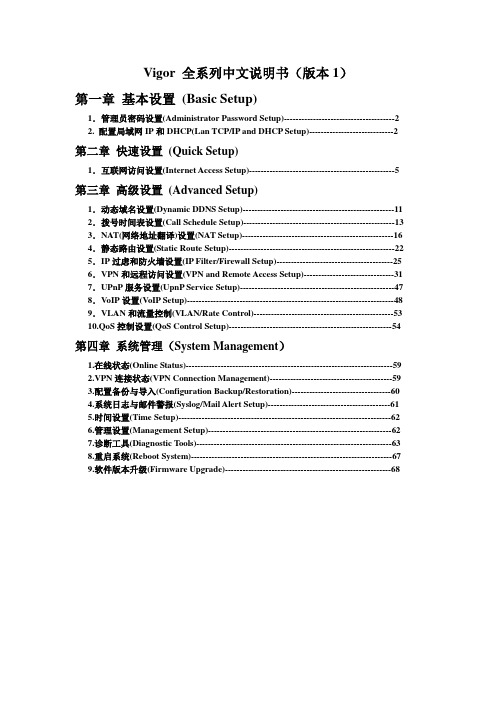
Vigor 全系列中文说明书(版本1)第一章基本设置(Basic Setup)1.管理员密码设置(Administrator Password Setup)--------------------------------------22. 配置局域网IP和DHCP(Lan TCP/IP and DHCP Setup)-----------------------------2 第二章快速设置(Quick Setup)1.互联网访问设置(Internet Access Setup)--------------------------------------------------5 第三章高级设置(Advanced Setup)1.动态域名设置(Dynamic DDNS Setup)----------------------------------------------------11 2.拨号时间表设置(Call Schedule Setup)----------------------------------------------------13 3.NAT(网络地址翻译)设置(NAT Setup)----------------------------------------------------16 4.静态路由设置(Static Route Setup)---------------------------------------------------------22 5.IP过虑和防火墙设置(IP Filter/Firewall Setup)----------------------------------------25 6.VPN和远程访问设置(VPN and Remote Access Setup)-------------------------------31 7.UPnP服务设置(UpnP Service Setup)-----------------------------------------------------47 8.VoIP设置(VoIP Setup)-----------------------------------------------------------------------48 9.VLAN和流量控制(VLAN/Rate Control)------------------------------------------------5310.QoS控制设置(QoS Control Setup)--------------------------------------------------------54 第四章系统管理(System Management)1.在线状态(Online Status)-----------------------------------------------------------------------592.VPN连接状态(VPN Connection Management)------------------------------------------593.配置备份与导入(Configuration Backup/Restoration)----------------------------------604.系统日志与邮件警报(Syslog/Mail Alert Setup)------------------------------------------615.时间设置(Time Setup)-------------------------------------------------------------------------626.管理设置(Management Setup)---------------------------------------------------------------627.诊断工具(Diagnostic T ools)-------------------------------------------------------------------638.重启系统(Reboot System)---------------------------------------------------------------------679.软件版本升级(Firmware Upgrade)---------------------------------------------------------68第一章基本设置(Basic Setup)功能介绍:在基本设置组中,你能改变管理员密码和内网(LAN)接口的IP配置,以及本地DHCP 服务器设置1.管理员密码设置(Administrator Password Setup)因为安全性的原因,我们强烈建议你为路由器设置一个管理员密码。
路由器 说明书
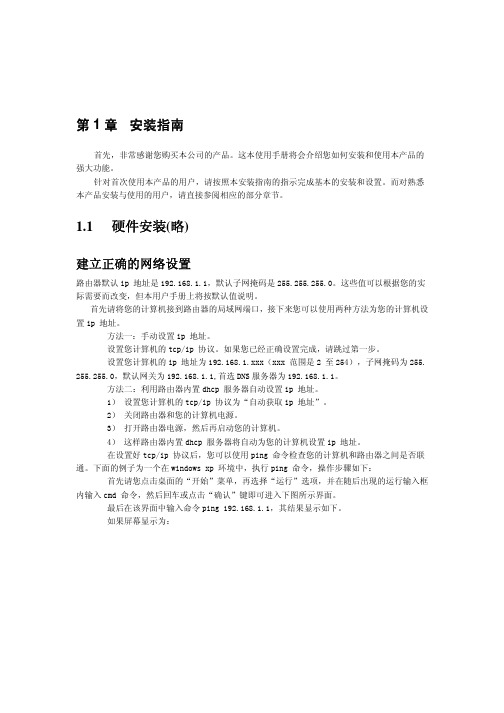
第1章安装指南首先,非常感谢您购买本公司的产品。
这本使用手册将会介绍您如何安装和使用本产品的强大功能。
针对首次使用本产品的用户,请按照本安装指南的指示完成基本的安装和设置。
而对熟悉本产品安装与使用的用户,请直接参阅相应的部分章节。
1.1 硬件安装(略)建立正确的网络设置路由器默认ip 地址是192.168.1.1,默认子网掩码是255.255.255.0。
这些值可以根据您的实际需要而改变,但本用户手册上将按默认值说明。
首先请将您的计算机接到路由器的局域网端口,接下来您可以使用两种方法为您的计算机设置ip 地址。
方法一:手动设置ip 地址。
设置您计算机的tcp/ip 协议。
如果您已经正确设置完成,请跳过第一步。
设置您计算机的ip 地址为192.168.1.xxx(xxx 范围是2 至254),子网掩码为255. 255.255.0,默认网关为192.168.1.1,首选DNS服务器为192.168.1.1。
方法二:利用路由器内置dhcp 服务器自动设置ip 地址。
1) 设置您计算机的tcp/ip 协议为“自动获取ip 地址”。
2) 关闭路由器和您的计算机电源。
3) 打开路由器电源,然后再启动您的计算机。
4) 这样路由器内置dhcp 服务器将自动为您的计算机设置ip 地址。
在设置好tcp/ip 协议后,您可以使用ping 命令检查您的计算机和路由器之间是否联通。
下面的例子为一个在windows xp 环境中,执行ping 命令,操作步骤如下: 首先请您点击桌面的“开始”菜单,再选择“运行”选项,并在随后出现的运行输入框内输入cmd 命令,然后回车或点击“确认”键即可进入下图所示界面。
最后在该界面中输入命令ping 192.168.1.1,其结果显示如下。
如果屏幕显示为:那么恭喜您!您的计算机已与路由器成功建立连接。
如果屏幕显示为:这说明设备还未安装好,您可以按照下列顺序检查:1) 硬件连接是否正确?路由器面板上对应局域网端口的link/act 指示灯和您计算机上的网卡灯必需亮。
以太网协议栈管理芯片CH392用户手册说明书
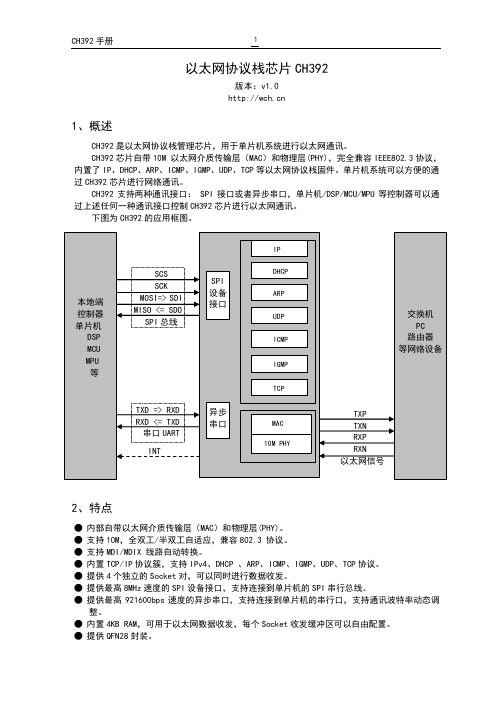
以太网协议栈芯片CH392版本:v1.0 1、概述CH392是以太网协议栈管理芯片,用于单片机系统进行以太网通讯。
CH392芯片自带10M 以太网介质传输层(MAC )和物理层(PHY),完全兼容IEEE802.3协议,内置了IP 、DHCP 、ARP 、ICMP 、IGMP 、UDP 、TCP 等以太网协议栈固件。
单片机系统可以方便的通过CH392芯片进行网络通讯。
CH392支持两种通讯接口: SPI 接口或者异步串口,单片机/DSP/MCU/MPU 等控制器可以通过上述任何一种通讯接口控制CH392芯片进行以太网通讯。
下图为CH392的应用框图。
2、特点● 内部自带以太网介质传输层(MAC )和物理层(PHY)。
● 支持10M ,全双工/半双工自适应,兼容802.3 协议。
● 支持MDI/MDIX 线路自动转换。
● 内置TCP/IP 协议簇,支持IPv4、DHCP 、ARP 、ICMP 、IGMP 、UDP 、TCP 协议。
● 提供4个独立的Socket 对,可以同时进行数据收发。
● 提供最高8MHz 速度的SPI 设备接口,支持连接到单片机的SPI 串行总线。
● 提供最高921600bps 速度的异步串口,支持连接到单片机的串行口,支持通讯波特率动态调整。
● 内置4KB RAM ,可用于以太网数据收发,每个Socket 收发缓冲区可以自由配置。
● 提供QFN28封装。
INT本地端 控制器 单片机 DSP MCU MPU 等 SPI设备 接口 异步 串口 SCS SCK MOSI=> SDI MISO <= SDO SPI 总线 TXD => RXD RXD <= TXD 串口UART 10M PHY交换机 PC路由器 等网络设备 TXP TXN RXPRXN 以太网信号IPARP ICMP IGMP UDP TCP DHCP MAC3、封装芯片型号芯片封装名称描述CH392F QFN28 QFN封装;28脚;本体4x4mm 4、引脚CH392F 引脚号引脚名称类型引脚说明0 GND 电源芯片接地端3,4,22 VCC 电源内部电源,需外接0.1uF退耦电容5 VDD 电源 3.3V工作电压输入,外接2.2uF退耦电容6 RXD 输入异步串口数据输入,内置上拉电阻7 TXD 输出异步串口数据输出,内置上拉电阻8 RXP 以太网信号以太网RXP信号9 RXN 以太网信号以太网RXN信号10 TXP 以太网信号以太网TXP信号11 TXN 以太网信号以太网TXN信号12 INT 输出中断信号输出,低电平有效14 ACT 输出以太网连接通讯指示灯驱动引脚15 LINK 输出PHY连接指示引脚,低有效16 RSTI 输入外部复位输入,低电平有效18 XO 输出晶体振荡的反相输出端,需要外接32MHz晶振19 XI 输入晶体振荡的输入端,需要外接32MHz晶振20 VREF 电源内部模拟电路电源节点,需外接 1uF 退耦电容23 SEL 输入通讯接口选择引脚,内置上拉,高电平选择串口,低电平选择SPI25 SDO 输出SPI数据输出26 SDI 输入SPI数据输入27 SCK 输入SPI时钟输入28 SCS 输入SPI片选输入1,2,13,17,21,24NC NC 保留管脚,悬空5、命令本手册中的数据,后缀B为二进制数,后缀H为十六进制数,否则为十进制数。
全千兆云管理交换机全千兆云管理PoE交换机用户手册说明书

全千兆云管理交换机全千兆云管理PoE交换机用户手册1910040966 REV1.0.0声明Copyright © 2022 普联技术有限公司版权所有,保留所有权利未经普联技术有限公司明确书面许可,任何单位或个人不得擅自仿制、复制、誊抄或转译本手册部分或全部内容,且不得以营利为目的进行任何方式(电子、影印、录制等)的传播。
为普联技术有限公司注册商标。
本手册提及的所有商标,由各自所有人拥有。
本手册所提到的产品规格和资讯仅供参考,如有内容更新,恕不另行通知。
除非有特殊约定,本手册仅作为使用指导,所作陈述均不构成任何形式的担保。
目录第1章用户手册简介 (1)1.1目标读者 (1)1.2产品简介 (2)第2章设备管理 (5)2.1通过本地WEB管理交换机 (5)2.1.1登录准备 (5)2.1.2登录步骤 (5)2.1.3更改交换机登录IP (7)2.2PC版本商用网络云平台管理 (8)2.3通过手机商云APP管理 (12)第3章端口管理 (15)3.1端口通用配置 (15)3.1.1启用/禁用端口 (15)3.1.2配置端口速率/双工模式 (15)3.1.3配置端口流量控制功能 (16)3.2配置端口监控功能 (16)3.2.1端口监控介绍 (16)3.2.2端口监控配置实例 (17)3.3.1环回保护介绍 (18)3.3.2环回保护配置实例 (19)3.4配置端口汇聚功能 (20)3.4.1端口汇聚介绍 (20)3.4.2端口汇聚配置实例 (21)3.5配置MAC地址搜索功能 (22)3.5.1MAC搜索介绍 (22)3.5.2MAC地址搜索配置实例 (22)3.6配置端口线缆检测功能 (23)3.6.1线缆检测介绍 (23)3.6.2线缆检测配置实例 (24)第4章VLAN (25)4.1配置802.1Q VLAN (25)4.1.1802.1Q VLAN介绍 (25)4.1.2802.1Q VLAN配置方法 (26)4.1.3802.1Q VLAN配置实例 (27)4.2配置Port VLAN (31)4.2.1Port VLAN介绍 (31)4.2.2Port VLAN配置实例 (31)4.3.1MTU VLAN介绍 (33)4.3.2MTU VLAN配置实例 (33)第5章服务质量 (35)5.1配置QoS优先级模式 (35)5.1.1QoS三种优先级介绍 (35)5.1.2QoS优先级配置实例 (37)5.2配置带宽控制功能 (38)5.2.1带宽控制介绍 (38)5.2.2带宽控制配置实例 (38)5.3配置风暴抑制功能 (40)5.3.1风暴抑制介绍 (40)5.3.2风暴抑制配置实例 (41)第6章网络安全 (43)6.1配置DHCP侦听功能 (43)6.1.1DHCP侦听介绍 (43)6.1.2DHCP侦听配置实例 (43)第7章PoE (45)7.1配置PoE功能 (45)7.1.1PoE介绍 (45)第8章系统配置 (48)8.1云管理 (48)8.2查看系统信息 (48)8.3配置IP地址 (48)8.4设置用户名和密码 (49)8.5配置系统备份 (49)8.6如何还原系统配置 (50)8.7重启系统 (50)8.8恢复系统 (50)8.9升级系统 (51)第1章 用户手册简介本手册详细介绍登录Web管理交换机配置各项功能的方法,以及使用管理软件的方法。
Dell PowerVault 100 系统硬件用户手册说明书

Dell™ PowerVault™ 100 系统硬件用户手册关于系统使用系统设置程序 安装系统组件运行系统诊断程序 排除系统故障 跳线和连接器 获得帮助 词汇表注、注意和警告本说明文件中的信息如有更改,恕不另行通知。
© 2007 Dell Inc.。
版权所有,翻印必究。
未经 Dell Inc. 书面许可,严禁以任何形式进行复制。
本文中使用的商标:D e l l 、D E L L 徽标、PowerVault 、X P S 、E M C 、Dimension 、Optiplex 、Latitude 、Percision 、PowerEdge 、PowerApp 和 PowerConnect 是 Dell Inc. 的商标;I n t e l 、Pentium 和 X e o n 是 Intel Corporation 的注册商标;Microsoft 、Windows 、Windows Server 和 Windows Storage Server 是 Microsoft Corporation 在美国和/或其它国家和地区的商标或注册商标。
本说明文件中述及的其它商标和产品名称是指拥有相应商标和产品名称的公司或其制造的产品。
Dell Inc. 对其它公司的商标和产品名称不拥有任何所有权。
2007 年 9 月 P/N JU599 Rev. A00注:“注”表示可以帮助您更好地使用计算机的重要信息。
注意:“注意”表示可能会损坏硬件或导致数据丢失,并告诉您如何避免此类问题。
警告:“警告”表示可能会导致财产损失、人身伤害甚至死亡。
1 电源按钮2 开机指示灯3 硬盘驱动器活动指示灯4 系统状态指示灯5 安全保护锁6 USB 连接器 (2)表1-2. 前面板组件1 交流电源连接器2 鼠标连接器3 键盘连接器4 串行连接器 (5)5 视频连接器6 USB 连接器 (2)7 NIC 连接器8 扩充槽 (5)连接外部设备将外部设备连接至系统时,请遵循以下原则:1 链路指示灯2 活动指示灯1 驱动器状态指示灯2 驱动器繁忙指示灯表 1-5列出了驱动器指示灯显示方式。
GoIP 用户手册说明书
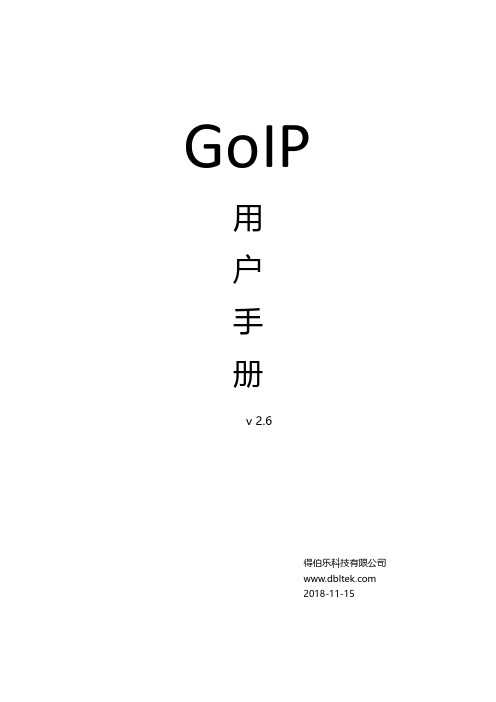
GoIP用户手册v 2.6得伯乐科技有限公司2018-11-151 摘要该说明书基于以下GoIP版本(或以上)的特性。
如果您的GoIP版本低于以下版本,我们强烈推荐升级到最新版本。
/lastestfirmwares.html2 特别说明2.1 型号说明GOIP网关,目前有两大系列:➢2G网关:仅支持2G网络制式(GSM),型号命名为GoIP#➢4G网关:支持4G网络制式(LTE)的,型号命名为GoIP#-4G-*上面的型号名称中,“#”是指线路数量,“*”是指型号补充。
4G网关型号名称举例:对于4G网关,因世界各国和地区使用的LTE频段差异,单一通讯模块暂不能全球通用。
因此有了“型号补充”字段,需要根据目标地区当地运营商所使用的频段,来选择合适的型号。
其中:E版主要适用于欧洲、中东、非洲、韩国、东南亚、港澳等地区。
下表是E版所支持的2.2 部分词汇说明该手册中,将出现呼入、呼出和二次拨号等词汇。
特此明确它们的含义:呼出——设备控制SIM卡呼出到手机、固话等;呼入——设备中的SIM卡接收到手机、固话等的来电;二次拨号——有以下两个方向:i.呼出方向:用户(VoIP端)通过第一次拨号,呼叫设备本身的注册号码,设备响应该次呼叫并等待接收用户第二次拨号(以“#”结束),控制线路模块呼叫第二次拨号所指定的号码;ii.呼入方向:用户(固话或者手机端)通过第一次拨号,呼叫设备中的SIM卡号码,设备自动应答该次呼叫并等待接收第二次拨号(以“#”结束),控制线路呼叫第二次拨号所指定的VoIP号码。
3 综述3.1 简介GoIP是GSM over IP的简写。
是新型的VoIP网关,支持从网络电话落地到固定电话或者移动电话。
反之,从固定电话或者移动电话上车到网络电话。
通过对IP网络和移动网络的无缝衔接可以显著提高语音通讯覆盖率。
由于PSTN线路已经开始在发达国家中逐渐消失,而且也不适合在欠发达国家中扩展,移动电话由于越来越低的服务费用,现在在全世界越来越流行。
- 1、下载文档前请自行甄别文档内容的完整性,平台不提供额外的编辑、内容补充、找答案等附加服务。
- 2、"仅部分预览"的文档,不可在线预览部分如存在完整性等问题,可反馈申请退款(可完整预览的文档不适用该条件!)。
- 3、如文档侵犯您的权益,请联系客服反馈,我们会尽快为您处理(人工客服工作时间:9:00-18:30)。
DHCP协议说明书1 DHCP协议介绍动态主机配置协议(Dynamic Host Configuration Protocol)属于应用层,是基于BOOTP(BOOTstrap Protocol)的,BOOTP和RARP类似,是用于相对静态的环境,其中每个主机都有一个永久的网络连接。
管理人员创建一个BOOTP配置文件来定义每个主机的BOOTP参数。
在计算机经常移动和实际计算机数目超过了可获得的IP主机地址时,这种只提供从主机标识到主机参数的静态映射就不适用了。
为此制订了DHCP,它加入了自动分配可再利用的地址和附加的配置选项的能力。
DHCP从两个方式上扩充了BOOTP,第一,DHCP可使计算机用一个消息获取它所需要的所有配置信息,即传送配置信息的协议;第二,DHCP允许计算机快速、动态的获取IP地址,即动态分配IP地址的机制。
DHCP建立在client-server模型上。
其中指定的DHCP server分配网络地址并向动态配置的主机传送配置参数。
只有当系统管理员明确的配置主机作为DHCP服务器时,主机才能作为服务器来工作。
DHCP支持三种类型的地址分配:自动分配方式中DHCP给主机指定一个永久的IP地址;动态分配方式中DHCP给主机指定一个有时间限制的IP地址,到时间或主机明确表示放弃这个地址时,这个地址可以被其他的主机使用;手工分配方式中主机的IP地址是由网络管理员指定的,DHCP只是把指定的IP地址告诉主机。
在这三种方式中,只有动态分配的方式可以对已经分配给主机但现在此主机已经不用的IP地址重新加以利用。
这样,在给一台临时连入网络的主机分配地址或者在一组不需要永久的IP地址的主机中共享一组有限的IP地址时,动态分配显得特别有用。
当一台新主机要永久的接入一个网络时,而网络的IP地址非常有限,为了将来这台主机被淘汰时能回收IP地址,这种情况下动态分配也是一个很好的选择。
DHCP的消息格式是建立在BOOTP消息格式上的,这样可以利用BOOTP的中继代理功能来避免在每个物理网络都建立一个DHCP server,同时还允许现有的BOOTP client使用DHCP server。
2 DHCP的实现2.1 客户机和服务器的报文交换2.1.1动态分配地址动态地址分配是DHCP的最重要和新颖的功能。
不像BOOTP所用的静态地址分配,动态地址分配不是一对一的映射,而且服务器不需要预先知道客户机的身份。
特别的,可配置DHCP服务器使得任意一个机器都可获取IP地址并开始通信。
因此,DHCP使得设计自动配置的系统成为可能。
一台计算机上网后,它使用DHCP获取一个IP地址,然后配置其TCP/IP软件使用此地址。
当然,自动配置受到管理员的限制——由管理员决定是否允许每个DHCP服务器自动配置。
为是自动配置成为可能,DHCP服务器一开始就拥有网络管理员交给它管理的一组IP地址。
管理员定义服务器操作的规则。
DHCP客户机通过与服务器交换信息协商地址的使用。
在交换中,服务器为客户机提供地址,客户机确认它已接受此地址。
一旦客户机接收了一个地址,它就开始使用此地址用于通信。
不像静态地址分配为每个特定主机分配一个永久地址,动态地址分配是临时的。
DHCP服务器将一个地址在有限时期内租给一个客户机。
服务器在地址分配时指定租用期。
在租用期间,服务器不会将同一个地址租给其他客户机。
但在租用期结束时,客户机必须更新租期或停止使用地址。
一个租用期的最优时间与特定网络和特定主机的需求有关。
对于一个变动很快的网络,为了保证地址能尽快的被再利用,租用期必须短,相反,对一个相对固定的网络,租用期应该长些。
为了适应各种可能的环境,DHCP不指定租用期的固定长度,而是由协议让客户机申请某一个租用期,并由服务器通知客户机它认可的租用期。
因此,管理员可决定应该给一个客户机分配地址多长时间。
特别的,DHCP服务器保留一个不定值,允许像BOOTP分配的永久地址一样任意延长租用期。
客户机为了分配地址和服务器进行报文交换的过程如下:1、客户机在其子网内广播一个DHCPDISCOVER报文,此报文中包含关于网络地址和租用期选项的值,如果客户机和服务器不在一个子网内,则BOOTP中继代理会把这个报文传给服务器。
2、每个收到这个报文的服务器广播一个包含可提供的网络地址和其他配置信息的DHCPOFFER报文。
3、客户机收到一个或多个服务器的DHCPOFFER报文后,根据一定的条件从中选出一个,并向选定的服务器发送DHCPREQUEST报文。
在这个请求报文中必须包含一个服务器标识以指明被选中的服务器。
如果客户机在定时器超时之前没有收到DHCPOFFER报文,则重发DHCPDISCOVER报文。
4、服务器在收到DHCPREQUEST报文后,如果可以满足请求报文中的请求则发回一个DHCPACK报文作为响应,如果不能满足请求则发回DHCPNAK报文作为响应。
服务器在DHCPOFFER中提供给客户机的地址不能提供给另外一个客户机,但如果服务器没有收到客户机的DHCPREQUEST报文则可以把在DHCPOFFER中提供给客户机的地址提供给另外的客户机。
5、客户机在收到包含配置参数的DHCPACK报文后,对报文中提供的配置参数进行检查,同时进行配置,如果发现报文中有错误则客户机发送一个DHCPDECLINE报文并重新开始整个过程。
如果客户机收到DHCPNAK报文则重新开始整个过程。
6、客户机可以通过向服务器发送DHCPRELEASE报文来释放地址。
2.1.2地址获取状态当客户机使用DHCP获取其IP地址时,它处于六个状态之一。
如图所示:当客户机第一次启动时,它进入INITIALIZE(初始化)状态。
为了开始获取一个IP地址,客户机先与本地网络上所有DHCP服务器联系,为此,客户机广播一个DHCPDISCOVER报文,并转移到SELECT(选择)状态。
由于协议是对BOOTP的扩充,客户机在一个UDP数据报中发送DHCPDISCOVER报文,UDP数据报中目的端口设为BOOTP端口(即端口67)。
本地网上所有DHCP服务器接收报文,那些被设计成能响应特定客户机的服务器发送一个DHCPOFFER报文。
因此,客户机可能收到零个或多个响应。
处于SELECT状态时,客户机从DHCP服务器收集DHCPOFFER响应。
每个响应提供了用于客户机的配置信息,还有服务器可提供租用给客户机的一个IP地址。
客户机必须选择其中一个响应(如第一个到达的响应),并与服务器协商租用。
为此,客户机发送给服务器一个DHCPREQUEST报文,并进入REQUEST 状态。
服务器为确认已接受请求并开始租用,服务器响应发出一个DHCPACK报文。
客户机收到确认后转移到BOUND(已绑定)状态,此时客户机可开始使用此地址。
(1)、早期租用终止当客户机使用一个分配的地址时,它保持处于绑定状态。
如果客户机有辅助存储器,客户机可以存储分配给它的IP地址,并在再次重启动时申请同一个地址。
但在某些情况下,处于绑定状态的客户机可能发现它不再需要一个IP地址了,此时,DHCP允许客户机终止租用,不再等待租用期过期。
这在服务器可以提供的IP地址比连到网络的计算机数少时显得特别重要。
如果客户机不再需要IP地址时及时终止租用,服务器就可以将此地址分配给其他客户机。
为了提早终止租用,客户机发送一个DHCPRELEASE报文到服务器,释放地址是阻止客户机继续使用地址,所以,发送释放报文后,客户机必须不再使用此地址发送其他数据报。
根据状态转移图所示的,发出DHCPRELEASE报文的主机离开绑定状态,并且在使用IP地址前必须重新从初始化状态开始。
(2)、租用更新状态当一个DHCP客户机获取地址时,它就转移到绑定状态。
进入绑定状态以后,客户机设置三个定时器:控制租用更新、重新绑定和到期。
一个DHCP服务器给客户机分配地址时,可为定时器指定确定的值;如果服务器未指定定时器值,客户机就使用默认值。
第一个定时器的默认值通常是总租用期的一半。
当第一个定时器到期,客户机必须尝试更新租用期。
为请求更新,客户机发送一个DHCPREQUEST报文到获得租用处的服务器,转移到更新状态等待响应。
DHCPREQUEST包含一个客户机正使用的IP地址,并请求服务机延长对此地址的租用。
服务器可以用两种方式之一响应客户机的更新请求:指示客户机停止使用该地址或同意客户机继续使用此地址。
如果服务器同意就发送DHCPACK,在DHCPACK中也可含有客户机定时器的新的数值。
如果服务器不同意继续使用,它就发送一个DHCPNAK,使客户机立即停止地址的使用。
客户机收到DHCPACK报文则返回到绑定状态继续使用地址,如果收到DHCPNAK就立即停止使用地址并返回初始化状态。
第二个定时器在客户机进入绑定状态后开始设置,默认值为总租用期的87.5%,客户机发送请求报文后保持在更新状态等待服务器的响应,如果在第二个定时器到期之前还没有收到服务器的响应,则第二个定时器到期时使客户机从更新状态转移到重新绑定状态,在转移时,客户机假定原来的服务器不可用,开始广播DHCPREQUEST报文到本地网上的任意服务器。
可为客户机提供服务的任意服务器可能响应肯定(即延长租用),或否定(即拒绝继续使用地址)。
如果客户机收到一个肯定响应,它就返回到绑定状态并重置两个定时器。
如果客户机收到否定响应,它就转移到初始化状态,并且停止使用IP地址,在继续使用IP地址前必须重新获取一个新地址。
如果客户机在重新绑定状态广播请求报文后在第三个定时器超时前还没有从任何一个服务器收到响应,则客户机必须停止使用IP地址,返回到初始化状态,并开始申请一个新地址。
2.1.3获取多重地址一个多地址的机器连接到多个网络,当这种机器启动时,它可能需要为它的每个接口获取配置信息。
DHCP报文只提供一个接口的有关信息,因此有多个接口的计算机必须分开处理每个接口。
在向服务器发送请求报文时,多地址客户机应该在报文中包含一个识别特定接口的值(如一个唯一的硬件地址)以便服务器能区分一个多地址主机发出的多个请求,这一点在通过中继代理请求配置信息时显得尤其重要。
2.2 客户机和服务器的动作2.2.1服务器的动作DHCP服务器根据和客户机绑定的状态来处理收到的报文,服务器可以处理以下几种报文:DHCPDISCOVER、DHCPREQUEST、DHCPDECLINE和DHCPRELEASE。
当服务器收到一个DHCPDISCOVER报文,它要为请求的客户机分配一个网络地址。
如果没有可以分配的地址则发回一个DHCPNAK报文。
如果有可以分配的地址,则这个地址可能是:客户机原来绑定的地址(这个地址必须在服务器可以分配的地址中);客户机申请的地址;服务器从可以分配的地址中选择的新地址。
